LINEで友達とメッセージをやり取りするには、友達追加の作業が必要となります。
LINEで友達追加をする手順は様々で、いずれも作業内容はカンタンです。
この記事では、LINEで友達追加を行う方法を解説します。
LINEで家族や友人・知人とやり取りするには友達追加が必須!
LINEを利用すれば、身の回りの家族や友人、知人などと素早くメッセージのやり取りを行えるようになります。
文字での連絡だけでなく、写真や動画、また無料で音声通話やビデオ通話もできるので、今の社会では必須のアプリと言えます。
しかし、LINEを使うにあたってつまづきがちなのが、友達追加の作業です。友達追加を行わなければ、LINEをインストールしたところで何もできません。
友達追加の方法には色々あるので、自分にとって使いやすい方法を選んで作業を行ってみましょう。
LINEで友達追加を行う方法
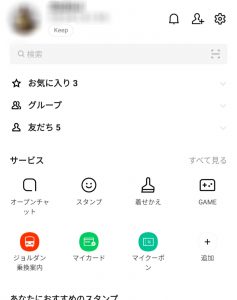
LINEで友達追加を行う際は、まずLINEアプリのホーム画面を開きましょう。
画面下の「ホーム」ボタンを押すと、様々なサービスやおすすめのスタンプなどが表示されているホーム画面が現れます。
ホーム画面を開いたら、右上にある人と+ボタンが表示されているマークをタップしましょう。
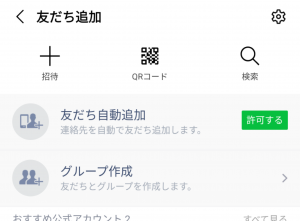
マークを押すと友達追加画面が現れ、主に3つの方法で友達を追加できます。
IDや電話番号の検索
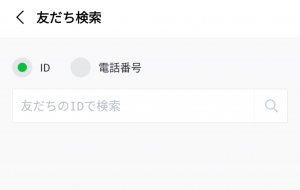
「検索」をタップすると、相手が設定したIDか電話番号の検索で友達を見つけて追加できます。
ただしIDは、LINEの設定画面→「プロフィール」の「IDによる友だち追加を許可」にチェックが入っている状態でのみ検索可能となります。
相手がID検索を許可していない場合は、IDを入力しても検索できないことにご注意ください。
QRコード

「QRコード」をタップするとカメラが起動するので、相手のスマートフォンに表示されたQRコードを読み込めばすぐに友達に追加できます。
相手からQRコードの画像がメールなどで送られてきている場合は、カメラ画面右下の画像ボタンを押すことで読み込めます。
反対に相手に自分を追加してもらいたい場合は、マイQRコード」ボタンを押してコードを表示しましょう。
メールアドレス、SMS
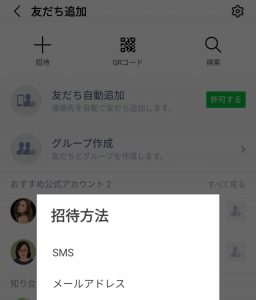
「招待」ボタンをタップして「SMS」や「メールアドレス」を選ぶと、自分のスマホの連絡先に載っている相手がリストで表示されます。
友達に追加したい相手を選択して、SMSかメールアドレスで招待することで、友達に追加できるしくみです。
以上が、LINEで友達追加を行う主な3つの方法です。
自動で連絡先の友達を追加する機能もある
LINEで友達追加を行いたい場合、必ずしも手動で追加しなければいけないわけではありません。
自動で連絡先の友達を追加する方法もあります。
「友だち追加」画面で「友だち自動追加」の設定を「許可する」にすれば、スマホの連絡帳に自分を登録している相手が自動的にLINEの友だちとして追加されます。
ただし、自動追加だと「連絡先を知っているけどあまり交流のない、あるいは交流したくない相手」にも友達情報が追加されてしまう可能性があることにご注意ください。
特定の相手とのみLINEでやり取りしたい場合は、自動追加設定はオフにしておきましょう。
LINEに追加した友達を削除する方法はある?
LINEで誤って友達に追加してしまった相手などを削除し、今後連絡を取り合いたくない場合は、友達リストで削除したい相手を長押しして「ブロック」を選択しましょう。
続いて設定画面を開き、「友だち」内の「ブロックリスト」から相手を見つけて「削除」をすれば、相手を完全に削除可能です。
あとは「トーク」画面でトークルームを長押しし、「削除」すれば、相手のデータをLINEから完全に除去できます。
まとめ
LINEの友達追加方法は様々で、相手が近くにいる場合はQRコードを表示してもらい、カメラで読み込むのが手っ取り早いです。
相手が近くにいない場合などは、IDや電話番号を検索したり、メールやSMSから招待したりして友達に追加しましょう。
